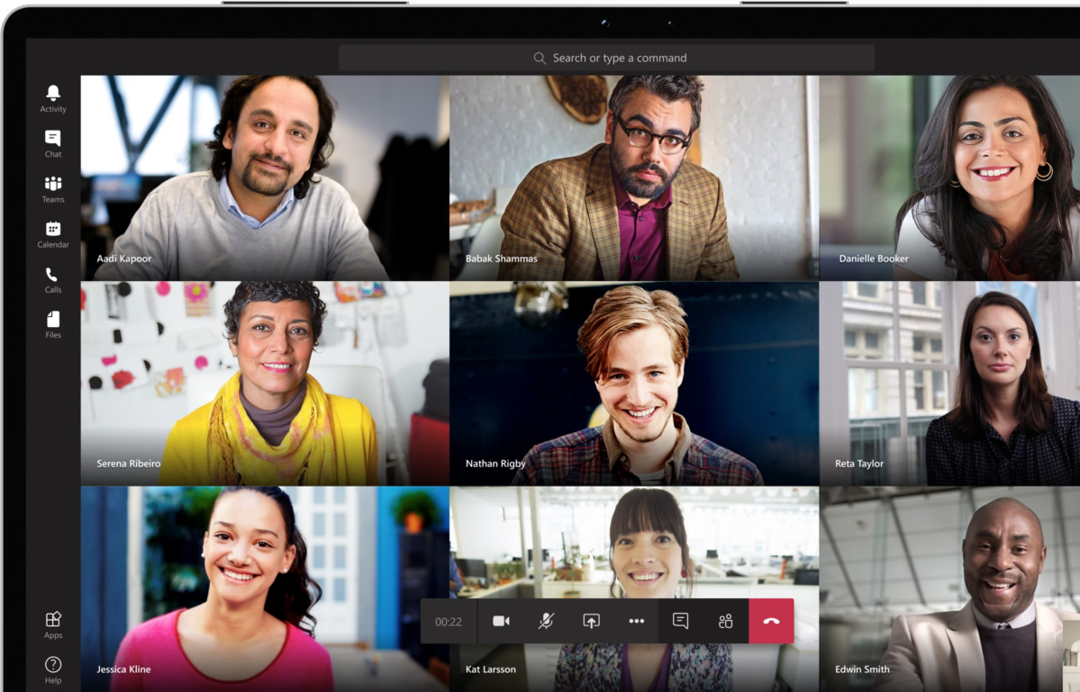Deaktivering av VPN kan hjelpe deg med å starte Teams-appen
- Desktop-apper er en rask måte å få tilgang til de mest brukte appene dine, siden du til og med kan justere noen innstillinger for at de skal starte ved oppstart.
- Hvis en app som Microsoft Teams ikke starter, kan det hende du har mye bufferoppbygging, så prøv å tømme det først.
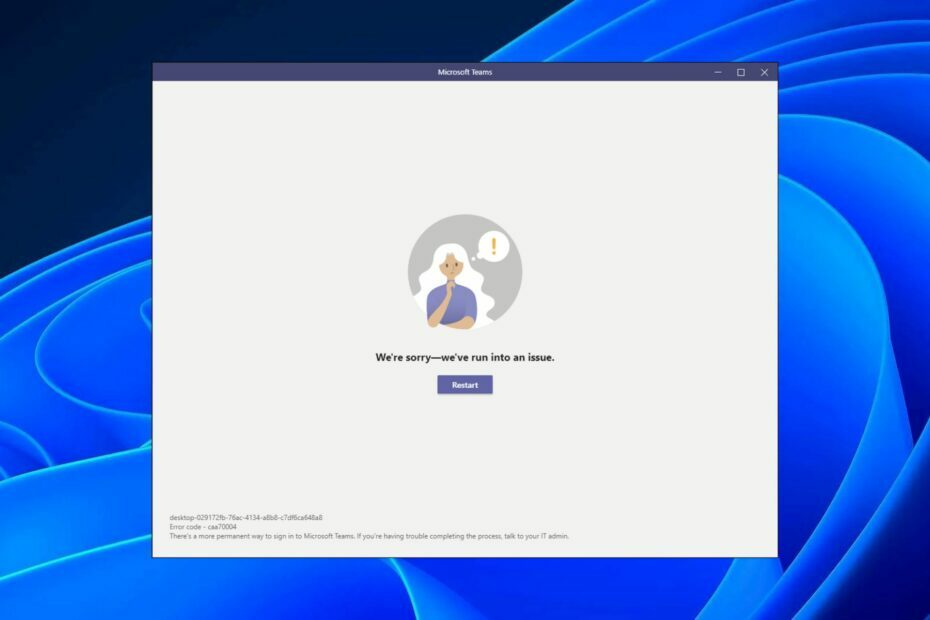
XINSTALLER VED Å KLIKKE LAST NED FILEN
Denne programvaren vil reparere vanlige datamaskinfeil, beskytte deg mot filtap, skadelig programvare, maskinvarefeil og optimalisere PC-en for maksimal ytelse. Løs PC-problemer og fjern virus nå i tre enkle trinn:
- Last ned Restoro PC Repair Tool som følger med patentert teknologi (patent tilgjengelig her).
- Klikk Start søk for å finne Windows-problemer som kan forårsake PC-problemer.
- Klikk Reparer alle for å fikse problemer som påvirker datamaskinens sikkerhet og ytelse.
- Restoro er lastet ned av 0 lesere denne måneden.
Teams er en ekstremt ettertraktet samarbeidsapp, spesielt siden Covid-19-pandemien. Applikasjonen har et imponerende bibliotek med funksjoner, noe som gjør den til en av de beste videochatapplikasjonene.
Selv om katalogen uten tvil er et syn å se, er appen fortsatt plaget av noen få feil fra tid til annen. Noen ganger Teams fungerer ikke, og andre ganger er det Caa70004 som hindrer brukere i å starte appen. Hvis du har blitt utestengt fra Teams-appkontoen din, tilbyr vi noen løsninger nedenfor.
Hva er Caa70004 Teams-feilen i Microsoft Teams?
Frittstående apper er flotte, men noen ganger kan de være problematiske da de støter på problemer med oppstart eller lasting. Caa70004 Teams-feilen er et problem som brukere som prøver å starte skrivebordsappen støter på.
Noen av årsakene til at du kan støte på denne feilen er:
- Utdatert applikasjon – Hvis Teams-appen din ikke har blitt oppdatert på en stund, kan det hende at den ikke er optimalisert for din nåværende versjon av Windows.
- Kompatibilitetsproblemer – Noen ganger, når du oppgraderer fra én Windows-versjon til en annen, kan noen filer blandes sammen og forårsake kompatibilitetsproblemer.
- Korrupt cache – Microsoft Teams-appen din kan bli ødelagt over tid med bufferoppbygging, så dette kan være årsaken til feilen.
- Apper som er i konflikt – Noen lignende applikasjoner kan forstyrre Teams-appen, så du kan ha problemer med å starte den.
- Brannmur/antivirus forstyrrelser – Det er mulig at din brannmur blokkerer Teams fra lansering. Noen ganger kan antivirusprogrammet ditt flagge et program som en potensiell risiko for systemet ditt.
Hvordan fikser jeg feilkoden Caa70004?
Eksperttips:
SPONSERT
Noen PC-problemer er vanskelige å takle, spesielt når det kommer til ødelagte depoter eller manglende Windows-filer. Hvis du har problemer med å fikse en feil, kan systemet ditt være delvis ødelagt.
Vi anbefaler å installere Restoro, et verktøy som skanner maskinen din og identifiserer hva feilen er.
Klikk her for å laste ned og begynne å reparere.
Før du prøver noen av de litt avanserte løsningene, anbefaler vi at du prøver disse først:
- Lukk eventuelle bakgrunnsprosesser som kan være i konflikt med Teams-appen.
- Logg ut fra Teams, og logg deretter på igjen.
- Sjekk om du bruker en oppdatert versjon av Teams-appen.
- Bekreft fra Microsoft på serverstatus for å sikre at det ikke er nedetid.
- Prøv Teams-nettversjonen for å finne ut om det er et apprelatert problem.
- Bytt til en annen internettforbindelse hvis tilgjengelig. Du kan hotspot deg selv fra telefonens data og prøv å logge på igjen.
- Prøv å logge på fra en annen enhet hvis tilgjengelig.
1. Tøm Lags cache
- Slå den Windows + R tastene for å åpne Løpe kommando.
- Type %appdata%\Microsoft\Teams i dialogboksen Kjør og velg deretter OK.

- Velg alle filer og mapper i %appdata%\Microsoft\Teams katalogen og trykk på Slett knapp.

- Start Teams på nytt.
2. Deaktiver VPN
- trykk Windows tasten og velg Innstillinger.

- Velg deretter Nettverk og internett og klikk på VPN i menyen til høyre.

- Velg VPN-tilkoblingen du vil deaktivere, klikk på rullegardinmenyen og velg Fjerne.

3. Deaktiver proxy
- trykk Startmeny ikonet og velg Innstillinger.

- Klikk på Nettverk og Internett i venstre rute, bla ned og klikk Fullmakt på høyre rute.

- Plukke ut Redigere ved siden av Bruk en proxy-server alternativ i det manuelle proxy-oppsettet seksjon, slå av Bruk en proxy-server og klikk på Lagre.

4. Kjør Teams i kompatibilitetsmodus
- Slå den Windows + E nøkler for å åpne Filutforsker.
- Naviger til følgende plassering:
C:\Brukere\AppData\Local\Microsoft\WindowsApps\MicrosoftTeams - Finn Teams kjørbar fil, høyreklikk på den og velg Egenskaper.
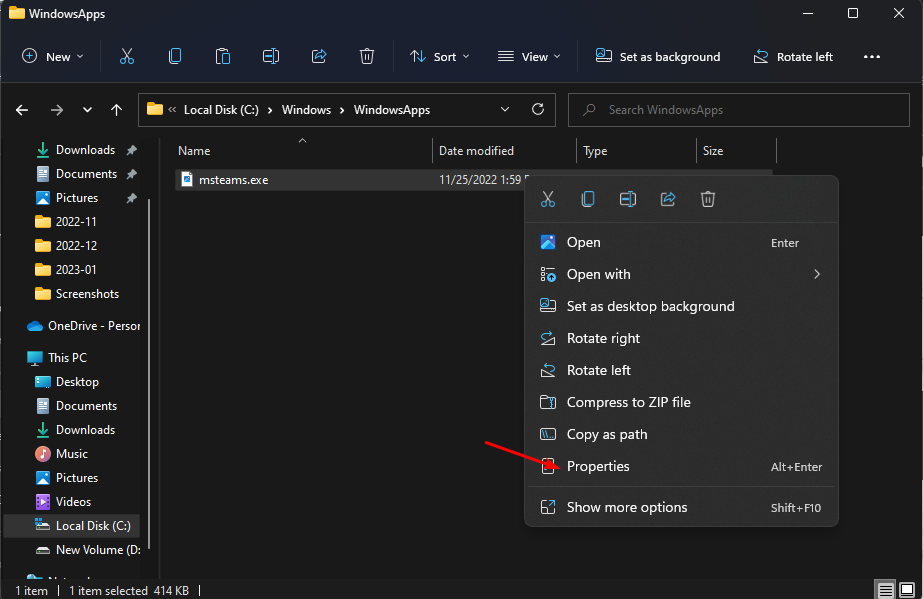
- Naviger til Kompatibilitet fanen, og sjekk deretter Kjør dette programmet i kompatibilitetsmodus for avmerkingsboksen.
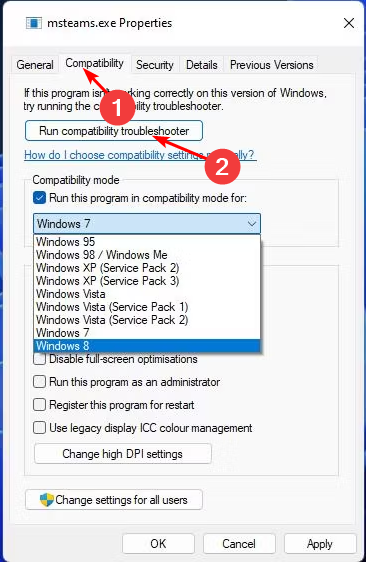
- Velg i rullegardinmenyen Windows 8, klikk deretter på Søke om og OK for å lagre endringene.
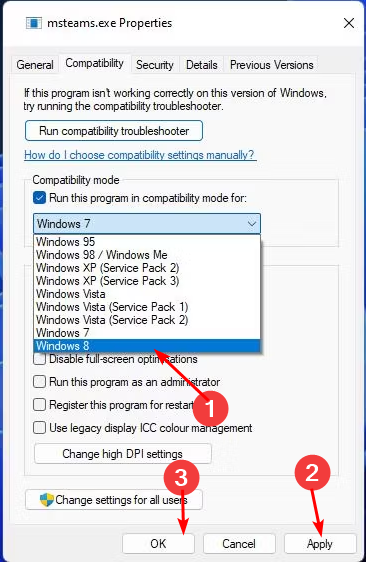
5. Tillat Teams gjennom brannmuren
- Slå den Søk ikon, skriv Windows-sikkerhet i søkefeltet og klikk Åpen.

- Klikk på Brannmur og nettverksbeskyttelse.

- Plukke ut Tillat en app gjennom brannmuren.

- I rullegardinmenyen, sjekk Lageller teams.exe, klikk deretter OK for å lagre endringer.
- Slik bruker du Snapchat-filtre i Teams
- Microsoft Teams Meetings animerte bakgrunner kommer i mai
6. Deaktiver antivirusprogrammet ditt midlertidig
- Slå den Startmeny ikon, skriv Windows-sikkerhet i søkefeltet og klikk Åpen.

- Klikk på Brannmur og nettverksbeskyttelse, velg deretter Offentlig nettverk.

- Lokaliser Microsoft Defender brannmur og slå av-knappen.

7. Fjern Microsoft-kontolegitimasjon
- Trykk på Windows Søk ikon, skriv Credential Manager i søkefeltet, og klikk deretter Åpen.

- Klikk på Windows-legitimasjon.

- Plukke ut Microsoft-konto, klikk på den for å utvide, og trykk deretter Fjerne.

- Du vil få en ledetekst som ber deg bekrefte om du vil fjerne legitimasjonen, så klikk på Ja.
8. Installer Teams på nytt
- Slå den Startmeny ikonet på oppgavelinjen og klikk på Innstillinger.

- Klikk på Apper i venstre rute, velg deretter Apper og funksjoner på høyre rute.

- Navigere til Microsoft Teams app, klikk på de tre ellipsene og velg Avinstaller.

- Start Microsoft Store, søk etter Teams-appen og klikk Installere.

- Følg instruksjonene på skjermen og prøv igjen.
Hvis alt annet feiler, kan du kontakt Microsoft Support og rapportere problemet. De kan kanskje anbefale andre løsninger som ikke er oppført ovenfor. Du kan også støte på en annen lignende Microsoft Teams feil Caa20002, men vi har pakket ut løsningene for det i vår nyttige guide.
Vi har også en veiledning for å adressere andre Microsoft Teams krasjer problemer under lanseringen, så ikke nøl med å sjekke ut artikkelen vår.
Gi oss beskjed om du har klart å løse dette problemet i kommentarfeltet nedenfor.
Har du fortsatt problemer? Løs dem med dette verktøyet:
SPONSERT
Hvis rådene ovenfor ikke har løst problemet, kan PC-en oppleve dypere Windows-problemer. Vi anbefaler laster ned dette PC-reparasjonsverktøyet (vurdert Great på TrustPilot.com) for enkelt å løse dem. Etter installasjonen klikker du bare på Start søk og trykk deretter på Reparer alle.